Возможность увеличить шрифт в Яндекс.Браузере приходит на помощь, когда использование стандартного размера доставляет значительное неудобство. Поскольку на просторах интернета встречаются веб-страницы, дизайн которых лишает посетителей возможности с легкостью прочитать их содержимое, бесхитростные манипуляции в настройках браузера помогут избежать дискомфорта во время ежедневного серфинга в сети.
Изменение размера шрифта в Яндекс.Браузере на ПК
Стандартная инструкция для изменения размера шрифта на компьютере выглядит следующим образом:
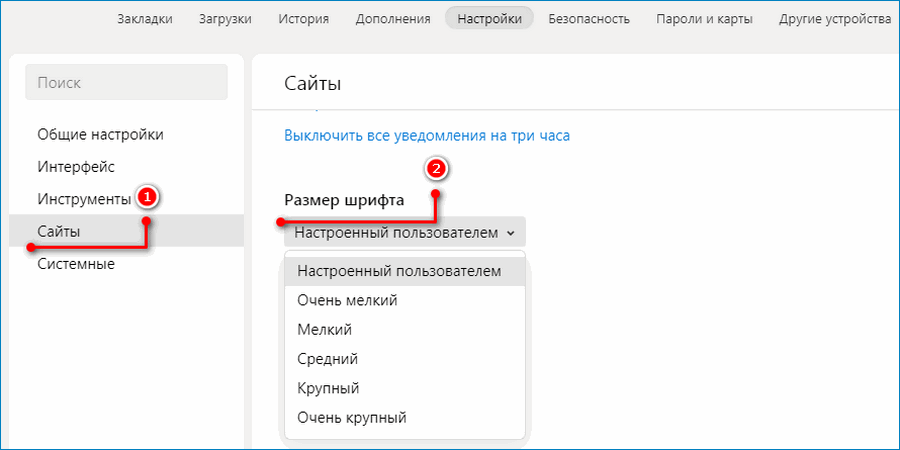
- В верхней панели браузера нажать «Меню» (три горизонтальные черточки) и выбрать пункт «Настройки».
- В открывшемся окне зайти в раздел «Сайты», где под заголовком «Размер шрифта» нажать выпадающее меню и выбрать подходящий размер (настроенный пользователем, очень мелкий, мелкий, средний, крупный, очень крупный).
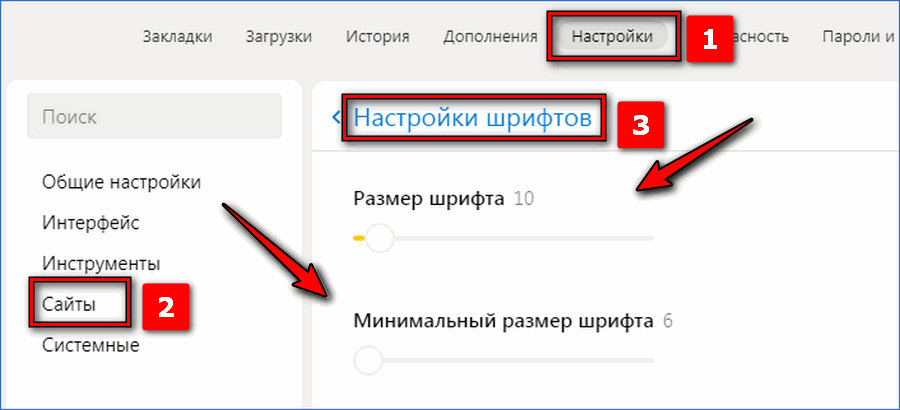
Для выбора точного размера шрифта нажать кнопку «Настройки шрифтов». Используя ползунки, изменить размер шрифта по своему желанию.
Все настройки сохраняются в Яндекс.Браузере. При его закрытии и последующем повторном запуске величина шрифта будет такой, какой вы выбрали самостоятельно. При изменении формата текста размер подписей на изображениях остается прежним.
Чтобы исправить это, можно воспользоваться функцией увеличения масштаба страницы, которая к тому же является альтернативой стандартной настройке размера текста, поскольку позволяет увеличить или уменьшить размер шрифта в Яндекс.Браузере.
Способ 1
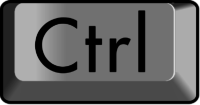
Самый легкий способ — зажать на клавиатуре компьютера или ноутбука клавишу Ctrl, одновременно с этим вращая колесо мыши. Масштаб страницы будет меняться в зависимости от направления прокрутки: вверх — увеличится, вниз — уменьшится.
Способ 2
Использовать клавишу Ctrl и клавиши «±» в верхней части клавиатуры справа от цифр. Одновременное нажатие Ctrl и «+» увеличит масштаб содержимого сайта. Чтобы уменьшить величину текста и изображений, нужно нажать Ctrl и «-».
Способ 3
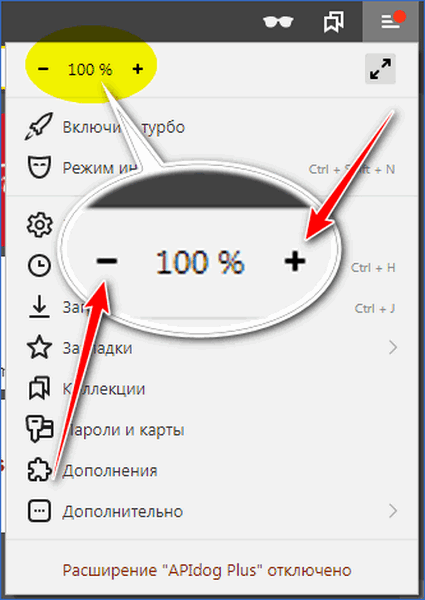
Открыть меню в браузере Яндекс и в верхней его части найти кнопки «+» и «-». Нажатие на них позволяет выбрать подходящий масштаб страницы.
Используя способы 1, 2 и 3, вы изменяете формат содержимого лишь одной страницы, на которой находитесь в данный момент. Остальные, открытые в других окнах браузера, остаются в прежнем размере. Кроме того, новый масштаб сохраняется автоматически: при следующем открытии страницы размер ее содержимого будет соответствовать установленным вами ранее параметрам.
Изменение размера шрифта в Яндекс.Браузере на телефоне
На смартфонах с предварительно загруженным на них Яндекс.Браузером также можно уменьшить или увеличить текст в зависимости от личных потребностей. Инструкция по изменению размера шрифта в телефоне на базе Android:
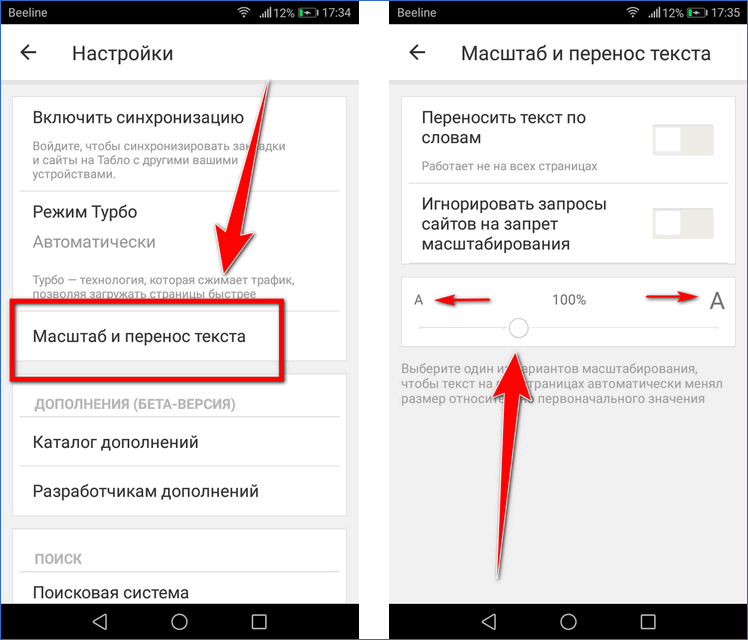
- Открыть главный экран в Яндекс.Браузере и нажать пункт «Меню» (три вертикальные точки).
- Далее зайти в «Настройки» и пролистать страницу до слов «Масштаб и перенос текста».
- В открывшемся окне, используя ползунок, увеличить или уменьшить величину шрифта по своему усмотрению.
Единожды измененный масштаб сохраняется в Яндексе автоматически — при повторном открытии браузера размер текста будет соответствовать выбранным параметрам.
Слишком крупный шрифт может затруднить работу в браузере. Чтобы исправить масштаб, нужно вернуться в меню настроек.
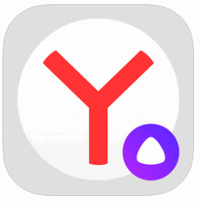
Владельцам iPhone стандартная настройка размера шрифтов недоступна. Увеличить шрифт можно иным способом:
- Открыть нужную страницу в браузере.
- Приложить два пальца к экрану и развести их в стороны.
Таким образом масштаб страницы увеличится. Достоинство данного метода заключается в простоте использования: регулировать размер содержимого страниц можно, не покидая их.
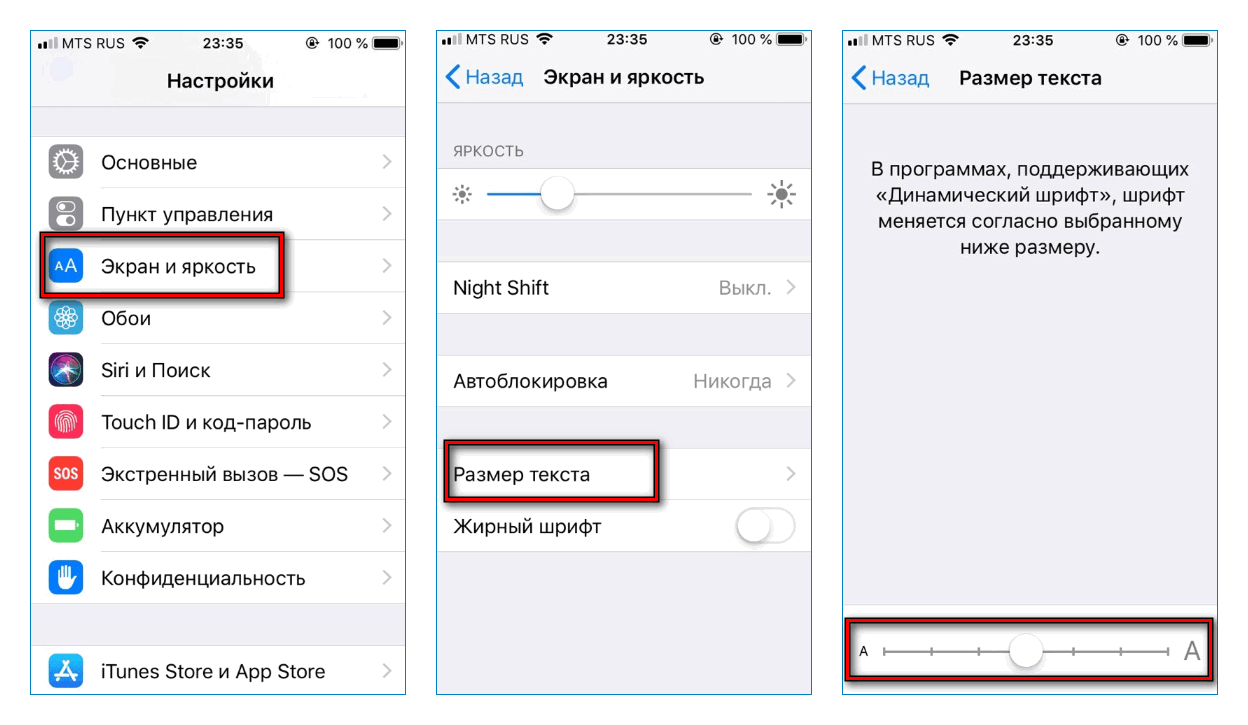
Если перечисленные методы не помогают, стоит попытаться изменить размер шрифтов в телефоне, зайдя в «Настройки», а затем нажав опцию «Экран».
Изменение размера шрифта в Яндекс.Браузере — задача несложная. Разработчики позаботились о нуждах пользователей, сделав интерфейс браузера и настройки в соответствии с их желаниями простыми и интуитивно понятными.




